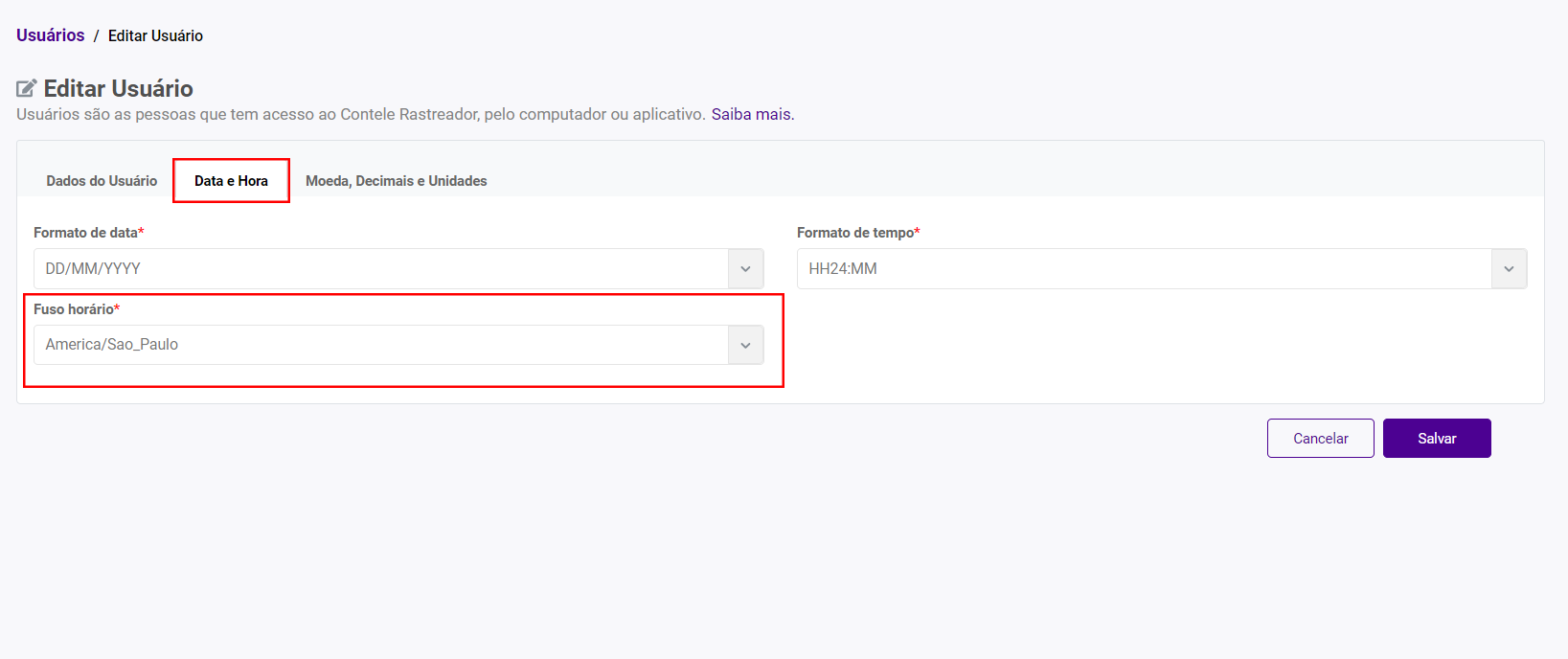Resolvendo possíveis problemas com o horário de verão.
Sincronizando o Horário do Computador com o Contele Fleet
Com a chegada do horário de verão, o horário do seu computador pode não estar alinhado com o horário do Contele Fleet. Isso ocorre principalmente devido a erros do Windows que alteram o horário do sistema.
Como Garantir que o Horário do Computador é o Mesmo do Contele Fleet?
É importante verificar se o horário do seu computador está de fato sincronizado com o do Contele Fleet, especialmente durante o horário de verão.
Horário do Computador
-
Abra as configurações de data e hora do computador.
-
Selecione o fuso horário mais próximo ao da cidade em que você está.
Importante: NÃO escolha o horário de Brasília (UTC-03), pois, devido ao horário de verão, o Windows pode ajustar erroneamente para UTC-02. Alterar para outro fuso horário com o mesmo UTC e reiniciar o navegador pode resolver o problema.

Ajustando o Horário do Computador
Para ajustar as configurações de Data e Hora no Windows, siga os passos abaixo:
-
Clique com o botão direito na barra de ferramentas ou busque por "Alterar data e hora".
-
No exemplo abaixo, recomendamos escolher o fuso horário de Salvador (UTC-03).
-
Após o ajuste, feche e reabra o navegador para que as mudanças tenham efeito.

Verificando o Horário no Contele Fleet
Para garantir que o fuso horário está corretamente configurado:
-
Acesse o menu Configurações no Contele Fleet.
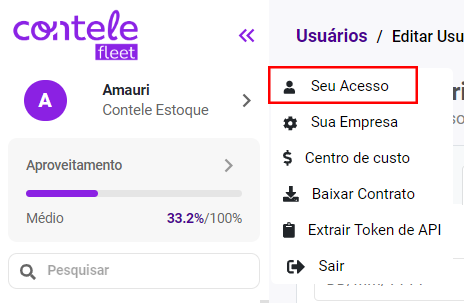
-
Vá para Seu Acesso > Data e Hora para confirmar se o fuso horário está correto.